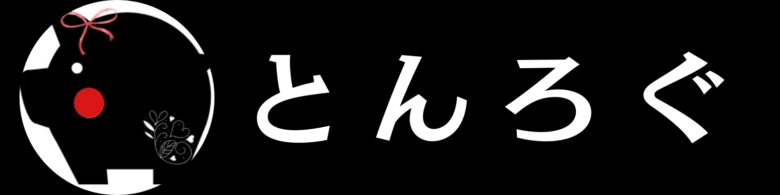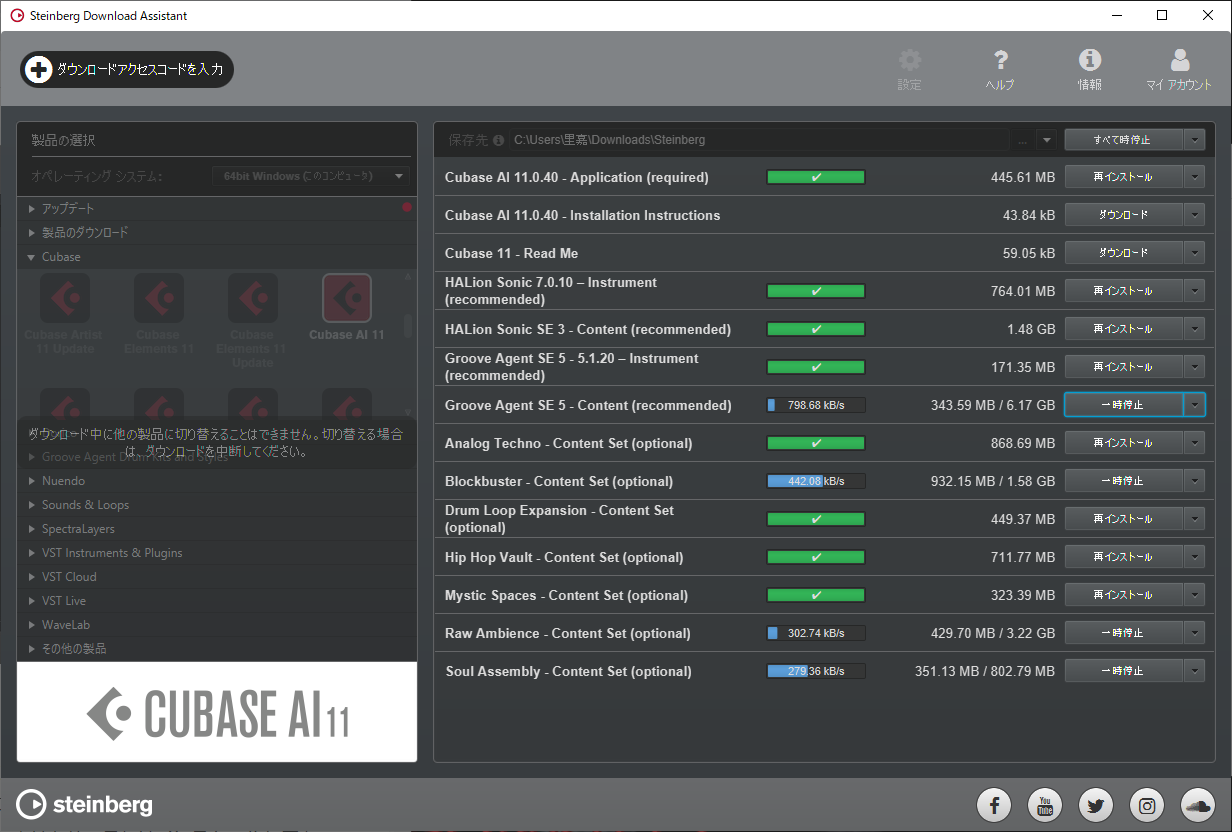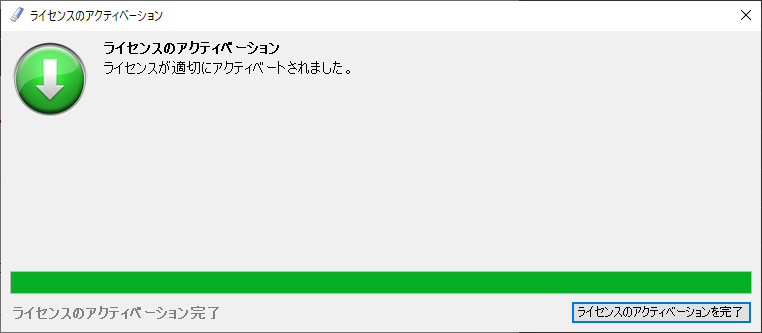初心者ブロガー、とん様です。
いろいろありまして、オットにお古のノートパソコンを譲ることになりました。
その際、オットがこれまで使用していたPCに導入されていた音楽用DTMソフト『cubase』を新しいPCに移行する必要が生じました。
が、夫はとん様(筆者)以上のPC音痴!!

 オット(仮)
オット(仮)移行とか、これで一発でしょ!



それ、充電器やがな!💢
旧パソコンには詳しい友人が導入してくれたのですが、今回は夫……ではなく、私が挑戦してみることにしました。



とてもがんばりました!
複雑とか難しいなどと言われているようですが、手順さえ追っていけば何とかなります。
なぜなら、ど素人の筆者で何とかなったから!
理屈は全く分かっていませんが……。
お仕事などでパソコンなど使う基礎があれば十分対応できるのではないかと思います。
7月、無事に移行を済ませて使用していたものの、約一か月後に突然『eLicenserが無効です』的なメッセージが表示され、cubaseがまったく立ち上がらなくなりました。その際の対策も兼ねておりますので、そのようなお困りごとの場合は、目次 6の項を参考にしてみてください!
以下、自分用覚書も兼ねておりますが、同様にお悩みの方の参考になれば幸いです!



囲みにOSはWindows10です。
環境
- 旧PC スペック Windows10 (64bit)
- 新PC スペック Windows10 (64bit)
- Steinberg CUBASE AI UR12
- 通信速度はポケットWi-Fi(我が家の今後の課題!)
前準備
旧PCの作成音源データは同じフォルダ・同じ階層にまとめて保存しておきましょう!
かなり大事みたいです。
夫は最初こそ真面目に保存しておりましたが、最近のデータはデスクトップに張り付けるだけでしたので、移行後かなり苦労していたようです。
あとは、Steinbergサイトからアカウントにログインを求められますので、登録アドレスやパスワードも思い出しておいてください!



夫は見事に忘れていたので往生しました!💢
それを踏まえた上で、オーディオインターフェース購入時に付属のダウンロードアクセスコードが記載された用紙を手元に置いておけば安心です。
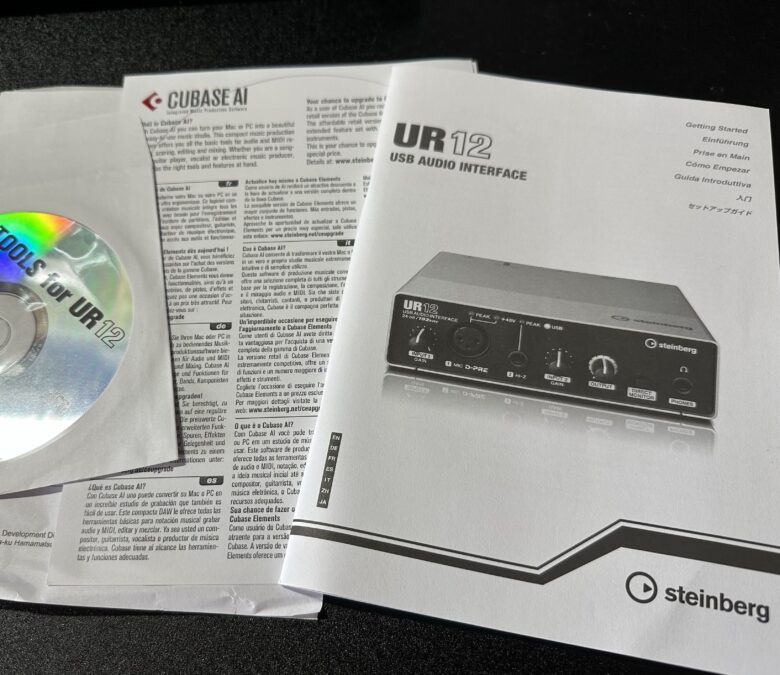
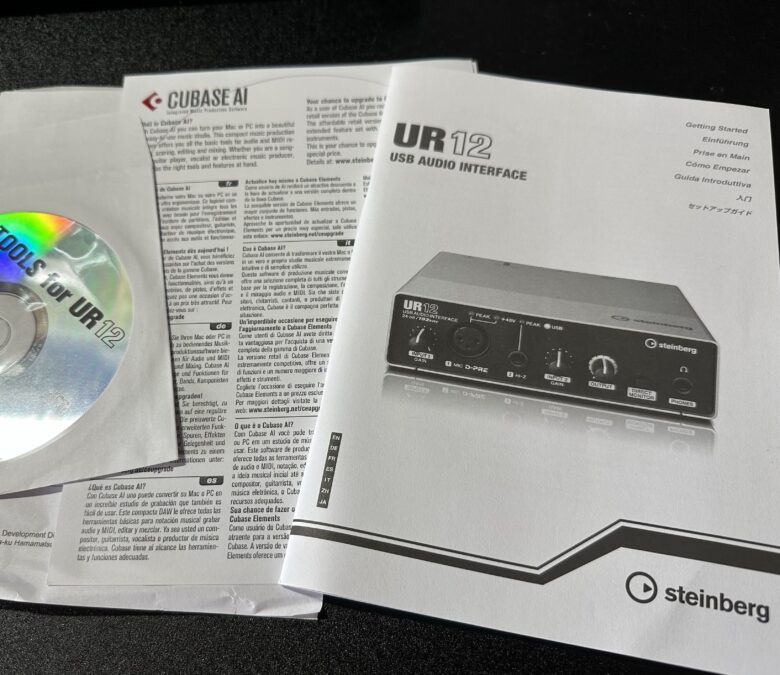
ちなみに付属のCDは全く使用しませんでした!
YAMAHAドライバ ダウンロード
YAMAHAのソフトウェアダウンロードページより、使用している機種・OSに該当するドライバーを移行先PCにダウンロード。
ファイルをダウンロードしたら、展開して画面の指示通りに進んでいけばOKです。
CUBASE AIインストール
『Steinberg Download Assistant』を専用ページからダウンロードします。
ダウンロード後、先ほどのYAMAHA同様にファイルを展開します。
わからない英語がポップアップされますが、直感で一番右(デフォルト)を選び問題なくいけました。
Steinbergサイトからアカウントにログインを求められたらログインしましょう。
Download Assistant 起動!
旧PCでは「cubase11」を使用していたようですが、「12」を試してみたもののうまくいかず。
詳しい友人曰く、「アドベでもそんな事があった」とのことなので、まぁそのような事なのでしょう。
引用:Steinberg Download Assistant
こんな画面が現れますので、画面右上『すべてをインストール』をクリックして一括インストールしてゆきますよ。
囲みに、通常は30分~1時間程度で終わるらしいのですが、我が家のポケットWi-Fiでは5時間くらいかかりました……。
インストール完了
今度は、各々のライセンスキーを紐づけしなければなりません。
インストールが完了しましたら、左上の『ダウンロードアクセスコードを入力』の文字先頭の十字ボタンをクリックし、現れた画面に最初に用意したダウンロードアクセスコードを入力します。
その後、『アクティベート』をクリック。
そのままサクサク進みたい所ですが、進んでしまうとエラー続出しますので、一旦立ち止まりましょう!



筆者はここでも往生ししました!
左に緑色の下向き矢印のついた『アクティベーションコードの入力』という画面が表示された所で一旦停止!
ライセンスの再発行手順に移ります!
eLicenseシリアルナンバーを使用しアクティベーションを再発行する
もう横文字だらけでわけがわかりませんよね
Steinberg アクティベーション再発行
Steinbergログイン後の専用ページで、アクティベーションを再発行するのですが……。
登録の製品一覧に「ソフトウェア」が無い!
あるのは「ハードウェア」だけ。
ハードウェア機器をPCにつなげてみたりと、往生すること更に一時間。
「ソフトウェア」は自分で登録するものだと判明。
ソフトウェアの欄で『アクティベーションの再発行』というタブがありますので、クリックしていくと、『eLicenser』番号の入力を求められます。
ここで、別アイコン『eLicenser Contorol Center』の出番です!
『eLicenser Contorol Center』を立ち上げる
別途『eLicenser Contorol Center』(cubaseインストール時に一緒にインストールされています)を立ち上げ、左側の『マイライセンス』の下に表示されている『soft elicenser』 というアイコンをえらび、クリックします。
上部の『登録』の項目から、新しい『シリアル番号』をコピペすることが出来ますので、その番号をSteinbergのアクティベート再発行画面に入力し『再発行』を押下すると、新しいアクティベーションコードが表示されますので、そのコードを再度コピ-し、一旦停止していた画面に張り付け、満を持して『ライセンスをアクティベート』しダウンロード完了となります!
引用:Steinberg Download Assistant
デスクトップよりcubase AI 11を起動させれば立ち上がるはずです。お疲れ様でした!
これにて移行は完了し、旧PCのcubaseは起動しなくなります。
eLicenser無効表示後にやったこと
さて、移行から約一か月後。
突如として『eLicenseが無効のため起動できません』とcubaseが立ち上がらない悲劇に襲われました!!



もうめんどくさい!セカストに売る!!
そんな夫を宥めて、なんとか再発行して再度使用可能となりましたので、その記録を。
アクティベーションコードはいわゆる使い捨てコードなので、ソフトウェアに何度も同じ番号を紐づけるのは不可能な模様。
この時に使用するのが『eLicenser Contorol Center』となりますが、画面の指示に従い何度修復を試みても修復せず。
cubaseそのものをアンインストールしたり再インストールするという荒業にも出ましたが、
結果、こちらのページからダウンロード可能な『elc-installation-helper』というソフトを使用し、eLicenserのシリアル番号を新しく書き換えることで再アクティベートすることが出来ました。
こちらのページ(←クリックでYAMAHAホームページに飛びます)も参考までに。
おわりに
お疲れ様でした。
中々に苦労した移行・復旧作業でしたが、お陰で良い勉強になりました。
移行の日は、焼肉を食べに行きました!


よくわからなかったらゴメンナサイ🥲
少しでもヒントになれば幸いです。